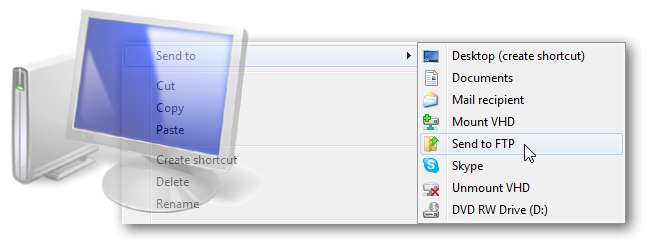
Chociaż dostępnych jest mnóstwo klientów FTP, nie ma nic prostszego niż wysyłanie plików na serwer FTP za pomocą prawego przycisku myszy. Podobnie, dostępnych jest mnóstwo narzędzi, które dodają tę funkcjonalność do systemu Windows, ale dla maniaka całkiem satysfakcjonujące jest odinstalowanie „jeszcze jednego narzędzia” i zastąpienie go własnym narzędziem.
Jeśli często przesyłasz pliki do witryny FTP, mamy skrypt, który sprawia, że jest to tak proste, jak kliknięcie prawym przyciskiem myszy, bez konieczności korzystania z zewnętrznych narzędzi.
Dostosowywanie skryptu
Skrypt wsadowy jest gotowy do użycia, wszystko, co musisz zrobić, to wypełnić puste miejsca, a następnie dodaj skrót do menu Wyślij do systemu Windows . W skrypcie znajdują się komentarze pomagające w konfiguracji, ale omówimy je tutaj bardziej szczegółowo.
Informacje o połączeniu
Istnieją 3 zmienne, które musisz ustawić w skrypcie pod Informacje o połączeniu Sekcja:
- Serwer - docelowy adres witryny FTP (np. ftp.mysite.com ).
- Nazwa użytkownika - nazwa użytkownika, z którym chcesz się połączyć.
- Hasło - dla tej zmiennej można zakodować na stałe hasło, wprowadzając wartość po „SET Password =” lub, ze względów bezpieczeństwa, poprosić skrypt o podanie hasła przy każdym uruchomieniu. Aby otrzymać monit, zakomentuj linię kodu, zmieniając ją na „REM SET Password =”, a następnie usuń komentarz z wiersza znajdującego się bezpośrednio pod nim (usuń REM), tak aby brzmiało „SET / P Password = Enter […]”.
Podkatalogi w witrynie FTP
W przypadku, gdy chcesz, aby pliki zostały przesłane do podkatalogu w docelowej witrynie FTP, wystarczy edytować katalog zmiany, „cd”, polecenia wiersza. Możesz znaleźć te wiersze, które zaczynają się od „REM ECHO cd”, a następnie po prostu wymień kolejność, w której chcesz nawigować po podfolderach. Odkomentowując te wiersze (usuwając REM) i wprowadzając odpowiednią nazwę podkatalogu po „cd”, możesz przejść do folderu docelowego. Oczywiście w razie potrzeby możesz dodać więcej wierszy.
Na przykład, jeśli chcesz wysłać pliki do katalogu na swojej stronie FTP, „/ Dir1 / Files / Draft”, linie w skrypcie będą wyglądać następująco:
ECHO cd Dir1 >>% Commands%
Pliki CD ECHO >>% Polecenia%
ECHO cd Draft >>% Commands%
Ograniczenia
Ogólnie rzecz biorąc, ten skrypt prawdopodobnie będzie pasował do większości Twoich podstawowych potrzeb związanych z przesyłaniem FTP, ale istnieje kilka ograniczeń, o których należy pamiętać:
- Pliki zostaną nadpisane na serwerze FTP bez ostrzeżenia. Należy o tym pamiętać w przypadku przesyłania pliku, który ma taką samą nazwę jak istniejący plik w lokalizacji docelowej.
- Możesz wysyłać tylko pliki, nie katalogi. Jeśli wybierzesz katalog i spróbujesz wysłać go do skryptu, nie zadziała poprawnie.
- Serwer FTP, nazwa użytkownika, (opcjonalnie) hasło i specyfikacje podkatalogu są na stałe zakodowane w skrypcie. Jeśli musisz wysłać pliki do wielu witryn FTP i / lub podkatalogów, będziesz potrzebować osobnej kopii skryptu (a także innego skrótu Wyślij do) z odpowiednio ustawionymi wartościami.
Pobierz skrypt SendToFTP z How-To Geek







